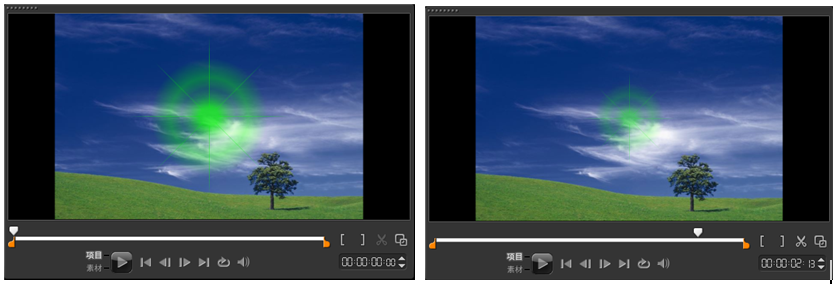在会声会影当中为素材图像添加多个滤镜效果,可以使素材效果更加丰富。在会声会影中,用户可以根据需要进行添加。
一、进入会声会影编辑器,在故事板中插入一幅素材图像。
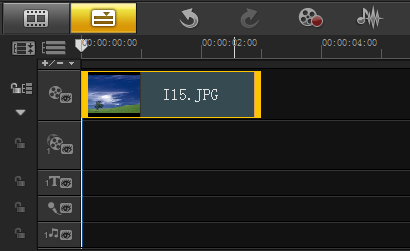
图片1:插入素材图像
二、单击“滤镜”按钮,切换至“滤镜”选项卡,在素材库中,选择“翻转”滤镜效果。
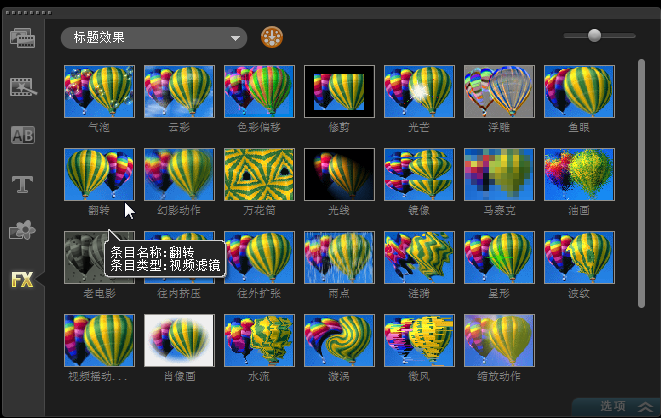
图片2:翻转滤镜效果
三、将选择的滤镜效果拖拽至故事板中的素材图像上。
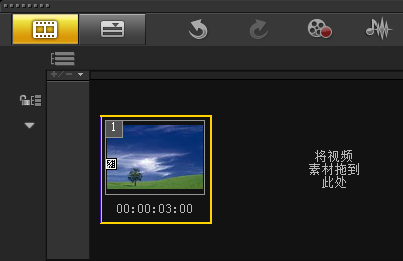
图片3:拖拽添加滤镜
四、在素材库中,选择“星形”滤镜效果。
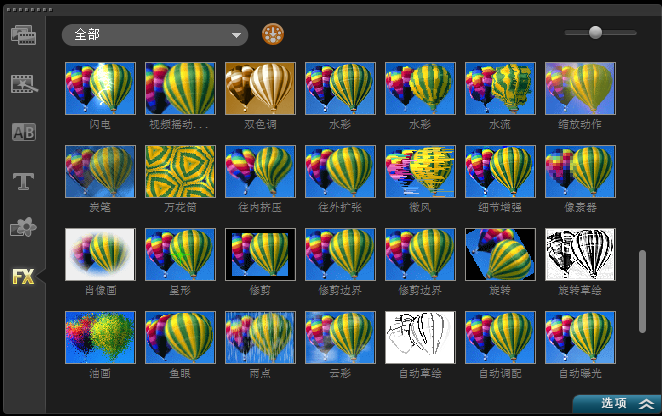
图片4:星形滤镜效果
五、将选择的滤镜效果拖拽至故事板中的素材图像上方,在“属性”选项面板中,查看已添加的滤镜效果。
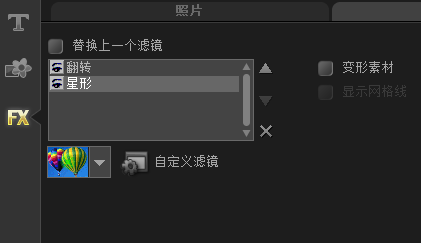
图片5:查看已添加的滤镜
六、单击“自定义滤镜”左侧的下三角按钮,在弹出的列表框中,选择合适的滤镜样式。
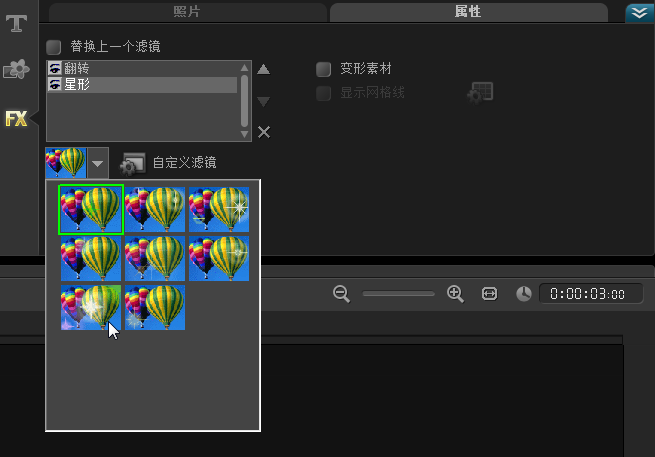
图片6:选择滤镜样式
七、单击导览面板中的“播放”按钮,即可预览添加多个视频滤镜后的效果。